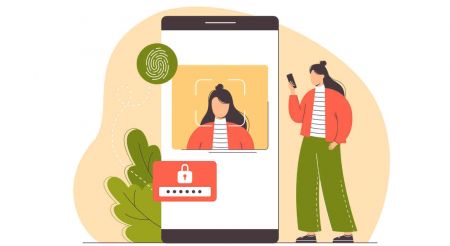Crypto.com에 계정을 등록하고 확인하는 방법
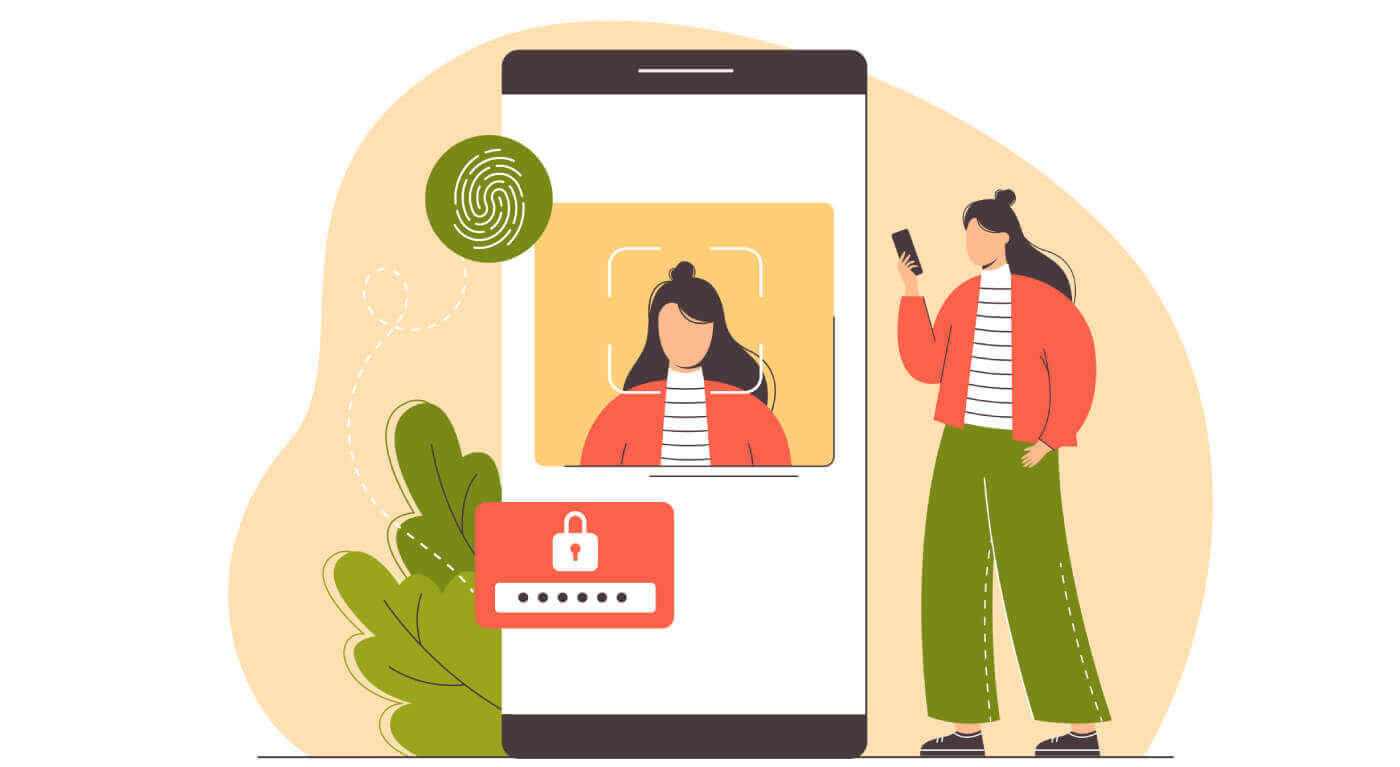
Crypto.com에 등록하는 방법
이메일로 Crypto.com에 등록하는 방법
1. Crypto.com 으로 이동합니다 .홈페이지 오른쪽 상단에 '회원가입' 버튼이 있습니다. [ 회원가입 ]을 클릭하세요 .
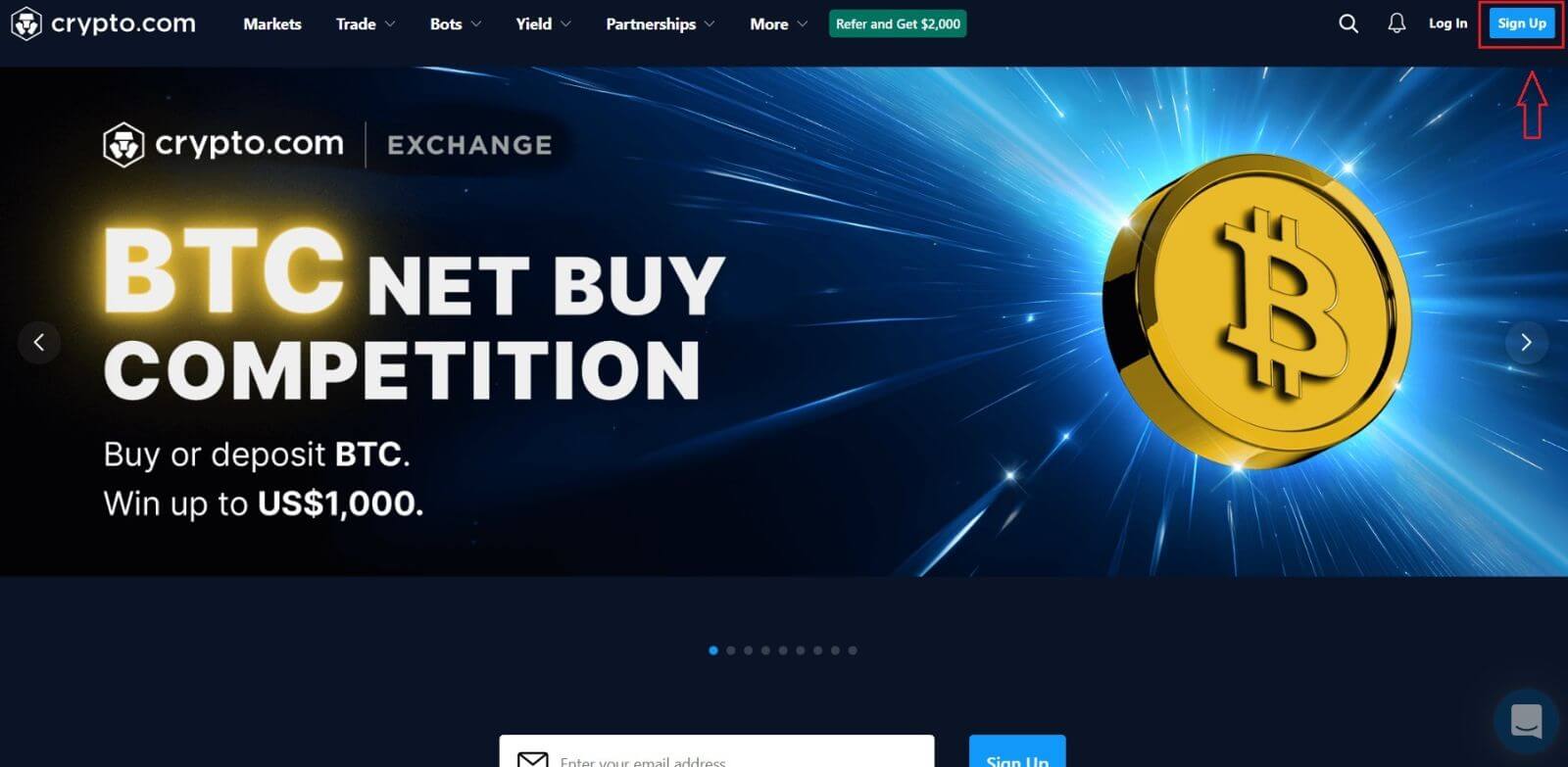
2. 이메일로 회원가입을 하고, 비밀번호를 설정하세요.
*참고:
- 비밀번호는 숫자 1개, 대문자 1개, 특수문자 1개를 포함하여 8자 이상이어야 합니다.
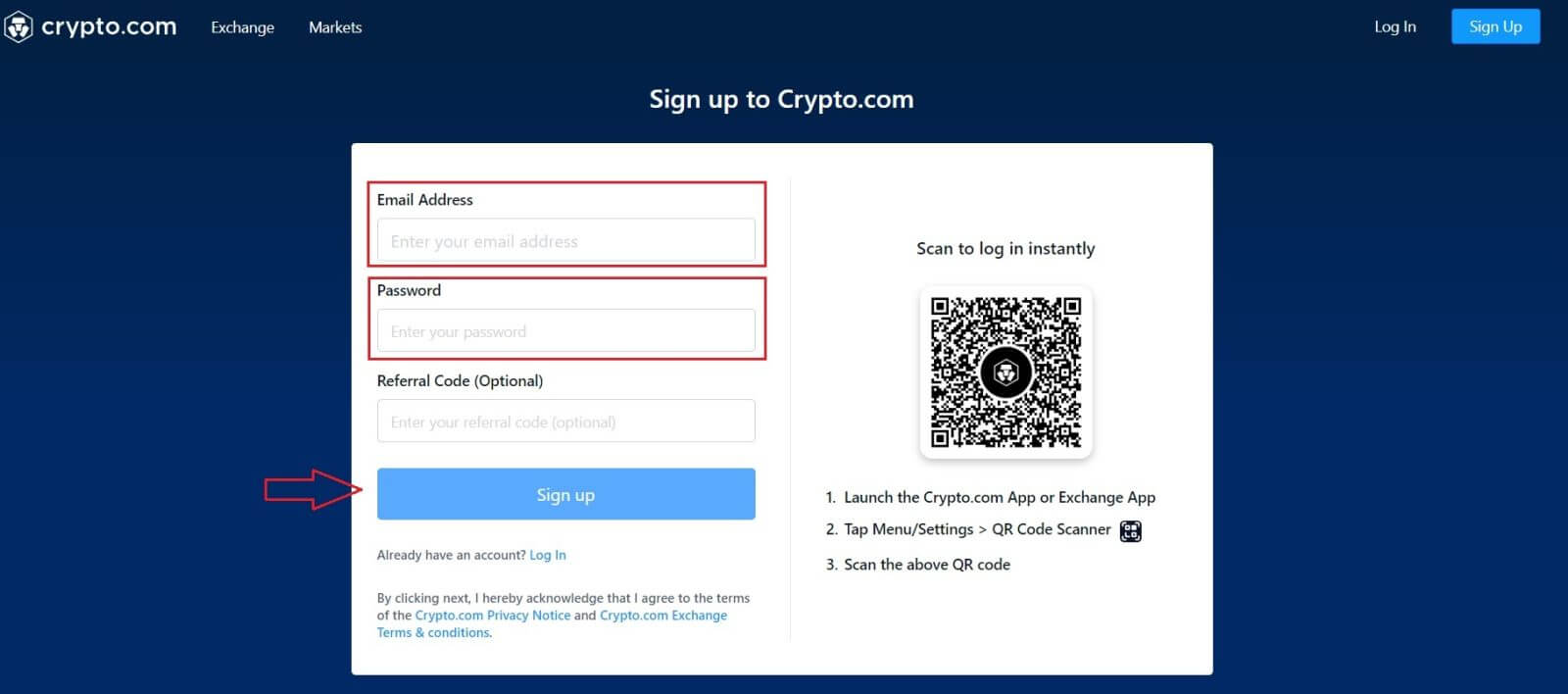
3. 화면에 표시된 지시사항을 읽고 필요한 정보를 제공해 주십시오. 4. 메뉴에서 [확인]을 선택하세요. 등록하신 이메일 주소로 일회용 비밀번호(OTP)와 이메일 인증이 발급됩니다. 5. 마지막 단계로 전화번호 확인이 필요합니다. 국가의 지역번호를 선택한 다음 전화번호(지역번호 제외)를 입력하세요. [ SMS ] 인증코드가 제공됩니다. 코드를 입력하고 [제출]을 클릭하세요 . 6. 완료되면! 그러면 Exchange 방문 페이지로 이동됩니다.
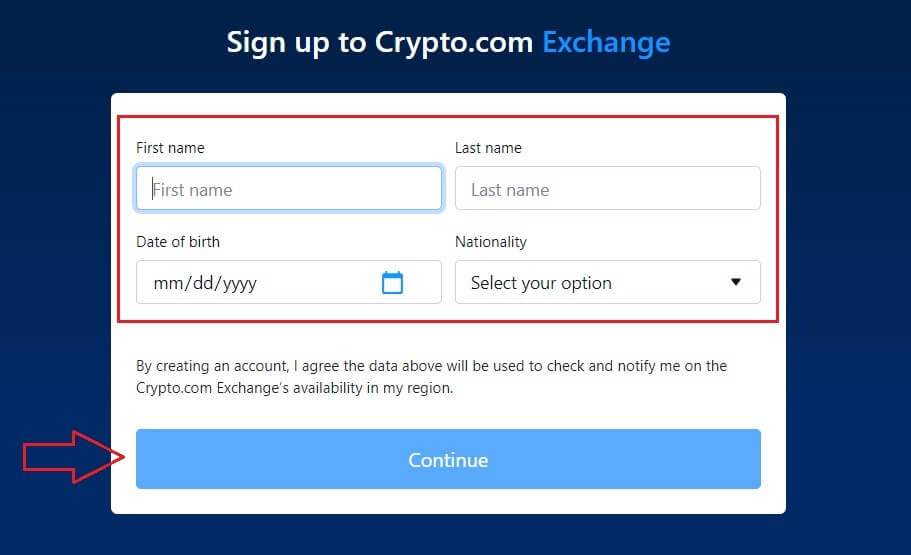
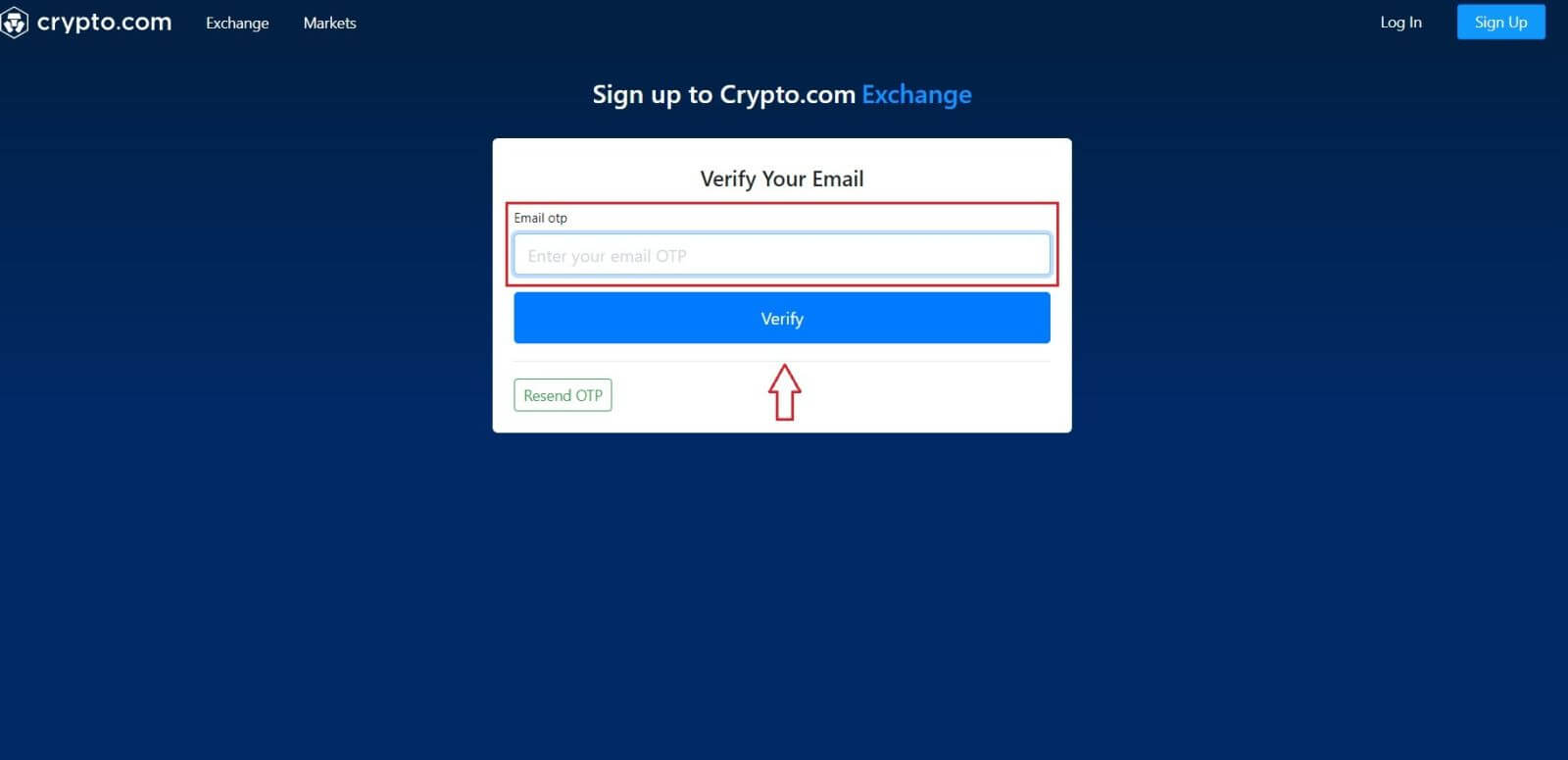
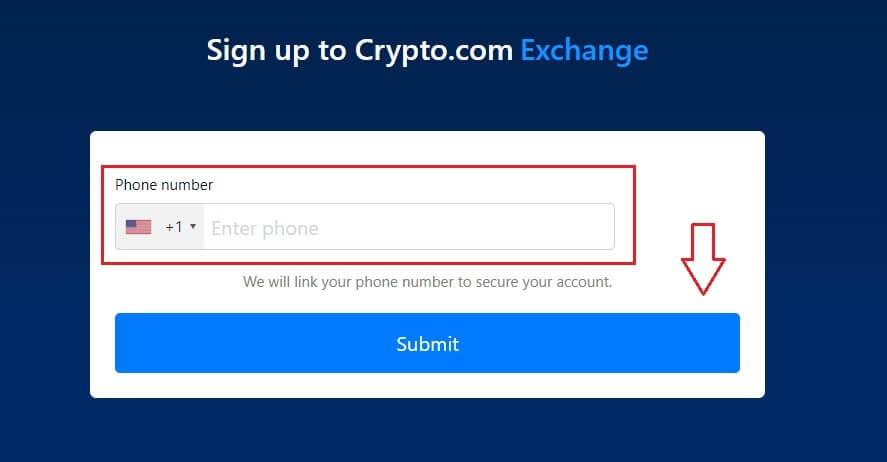
Crypto.com 앱에 등록하는 방법
몇 번의 탭만으로 Crypto.com 앱에서 이메일 주소로 Crypto.com 계정을 쉽게 등록할 수 있습니다 .1. Crypto.com 앱을 다운로드하여 열고 [새 계정 만들기]를 탭하세요.

2. 귀하의 정보를 입력하십시오:
- 당신의 이메일 주소를 입력 해주세요 .
- " Crypto.com의 독점 제안과 업데이트를 받고 싶습니다 " 확인란을 선택하세요 .
- " 새 계정 만들기 "를 탭하세요.
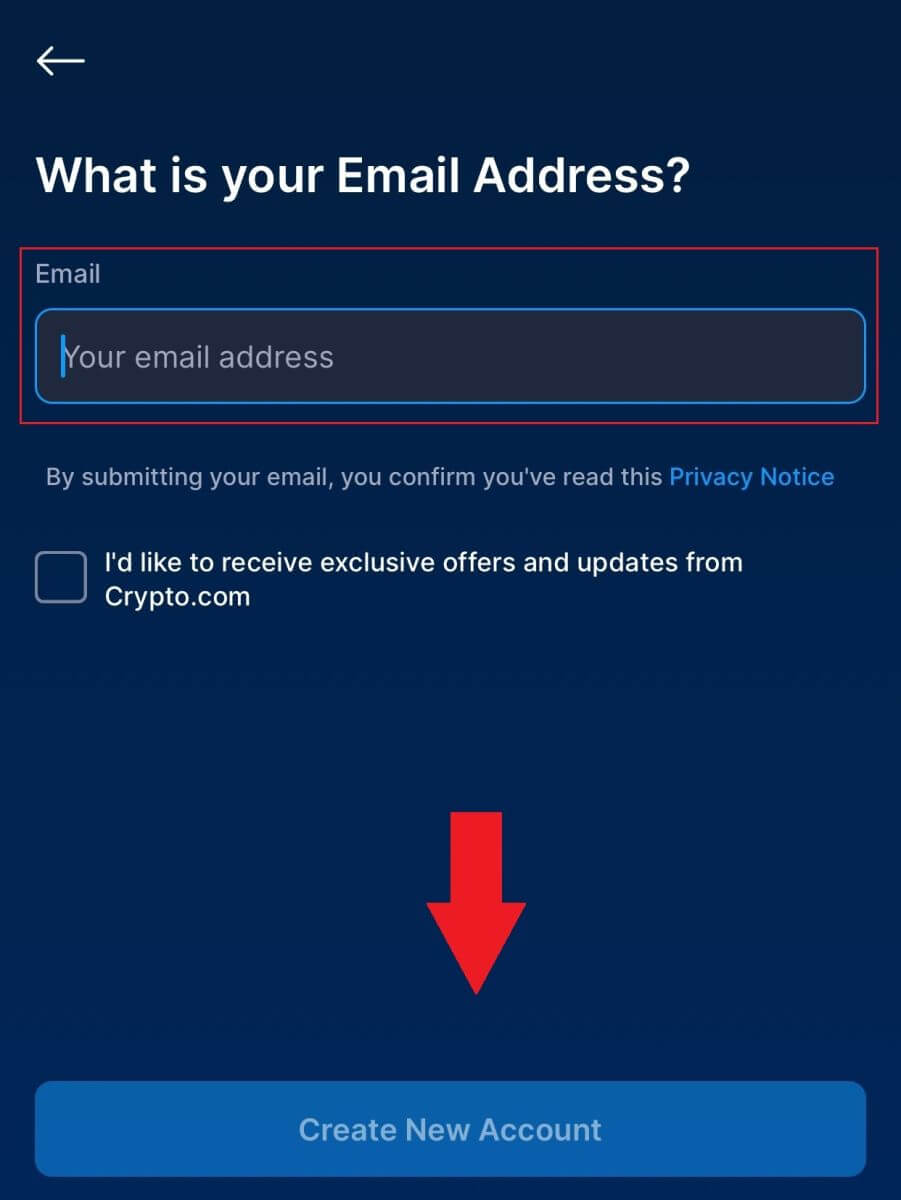
3. 전화번호를 입력하고(지역번호를 올바르게 선택했는지 확인) [인증코드 보내기]를 탭하세요.
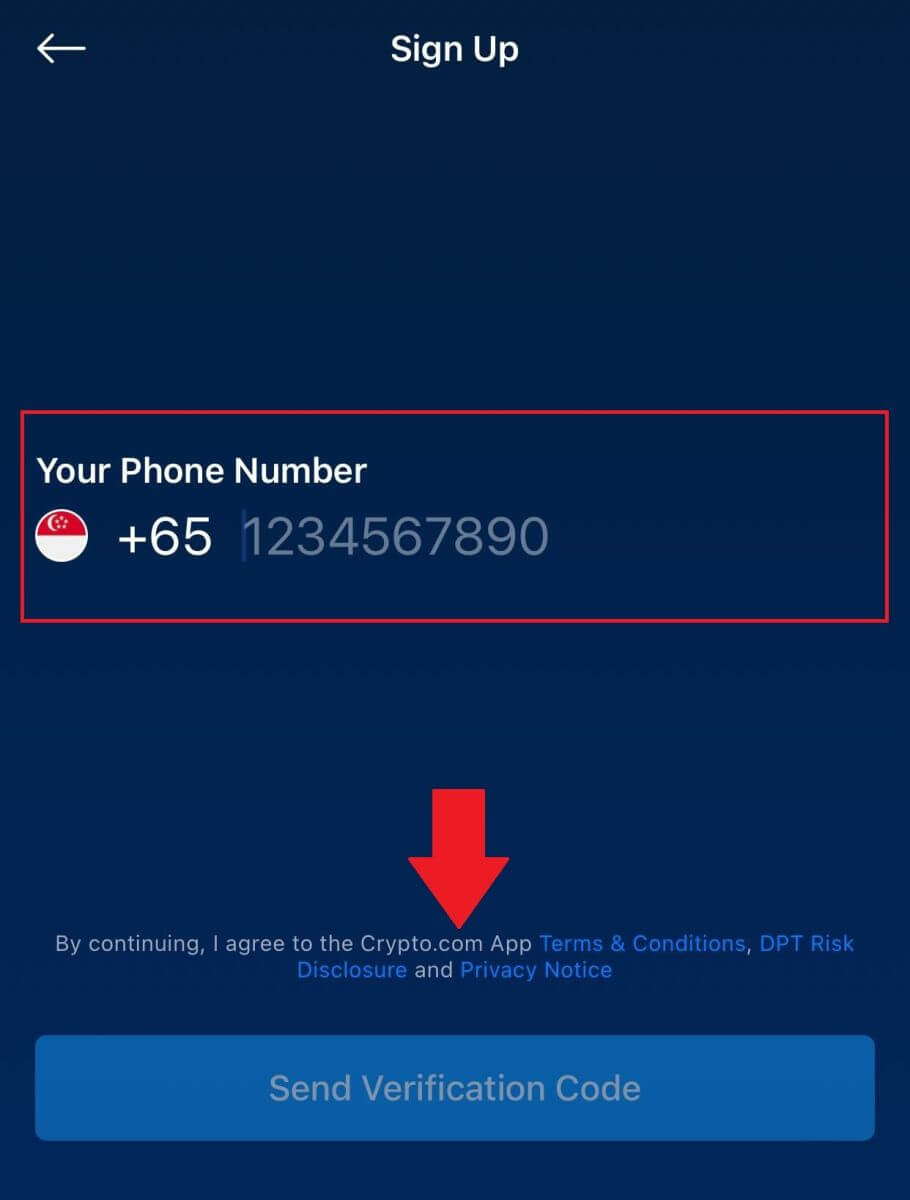
4. 휴대폰으로 6자리 인증번호가 전송됩니다. 코드를 입력하세요.
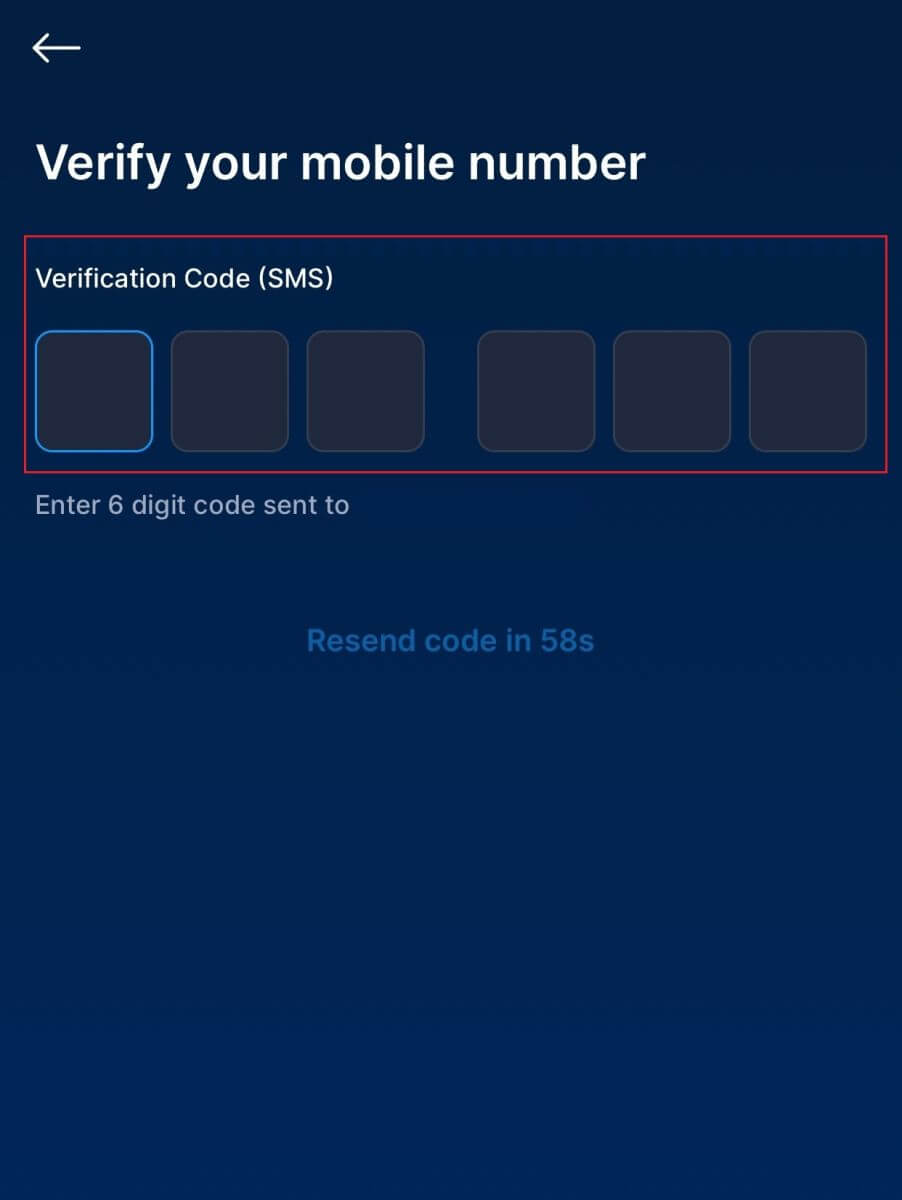
5. 본인 확인을 위해 아이디를 입력하신 후, [동의 및 계속]을 누르시면 크립토닷컴 계정 생성이 완료됩니다.
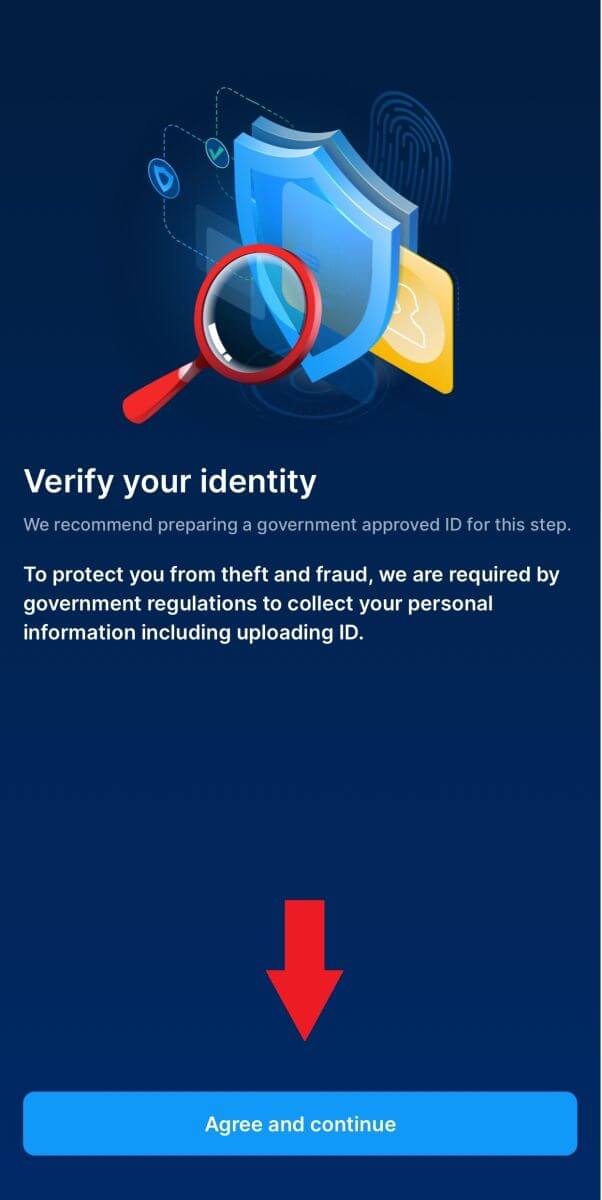
메모 :
- 귀하의 계정을 보호하려면 최소한 1단계 또는 2단계 인증(2FA)을 활성화하는 것이 좋습니다.
- Crypto.com을 사용하여 거래하기 전에 신원 확인을 완료해야 합니다.
자주 묻는 질문(FAQ)
Crypto.com에서 이메일을 받을 수 없는 이유는 무엇입니까?
Crypto.com에서 보낸 이메일을 받지 못한 경우 아래 지침에 따라 이메일 설정을 확인하세요.1. Crypto.com 계정에 등록된 이메일 주소로 로그인하셨나요? 때로는 기기의 이메일에서 로그아웃되어 Crypto.com 이메일을 볼 수 없는 경우가 있습니다. 로그인하고 새로고침하세요.
2. 이메일의 스팸 폴더를 확인하셨나요? 이메일 서비스 제공업체가 Crypto.com 이메일을 스팸 폴더로 밀어 넣는 것을 발견한 경우 Crypto.com 이메일 주소를 허용 목록에 추가하여 해당 이메일을 "안전함"으로 표시할 수 있습니다. Crypto.com 이메일을 화이트리스트에 추가하는 방법을 참조하여 설정하세요.
3. 귀하의 이메일 클라이언트 또는 서비스 제공업체의 기능이 정상입니까? 방화벽이나 바이러스 백신 프로그램이 보안 충돌을 일으키지 않는지 확인하려면 이메일 서버 설정을 확인하세요.
4. 받은편지함에 이메일이 가득 들어있나요? 한도에 도달하면 이메일을 보내거나 받을 수 없습니다. 새 이메일을 위한 공간을 확보하기 위해 이전 이메일 중 일부를 제거할 수 있습니다.
5. 가능하다면 Gmail, Outlook 등과 같은 일반적인 이메일 주소를 사용하여 등록하세요.
SMS 인증 코드를 받을 수 없는 이유는 무엇입니까?
Crypto.com은 SMS 인증 범위를 확대하여 사용자 경험을 개선하기 위해 항상 노력하고 있습니다. 그럼에도 불구하고 특정 국가 및 지역은 현재 지원되지 않습니다. SMS 인증을 활성화할 수 없는 경우 당사의 글로벌 SMS 적용 범위 목록을 확인하여 귀하의 위치가 적용되는지 확인하십시오. 귀하의 위치가 목록에 포함되지 않은 경우 기본 이중 인증으로 Google 인증을 사용하십시오.
Google 인증(2FA)을 활성화하는 방법에 대한 가이드가 도움이 될 수 있습니다.
SMS 인증을 활성화한 후에도 여전히 SMS 코드를 받을 수 없거나 현재 글로벌 SMS 서비스 범위 목록에 포함되는 국가 또는 지역에 거주하고 있는 경우 다음 조치를 취해야 합니다.
- 모바일 장치의 네트워크 신호가 강한지 확인하세요.
- SMS 코드 번호의 작동을 방해할 수 있는 통화 차단, 방화벽, 바이러스 백신 및/또는 발신자 프로그램을 전화기에서 비활성화하십시오.
- 휴대전화를 다시 켜세요.
- 대신 음성 인증을 시도해 보세요.
- SMS 인증을 재설정하려면 이 링크를 클릭하세요.
Crypto.com에서 계정을 확인하는 방법
신원 확인을 완료하는 방법은 무엇입니까? 단계별 가이드
1. 휴대폰에서 Crypto.com 앱을 엽니다. [새 계정 만들기]를 탭하세요 . 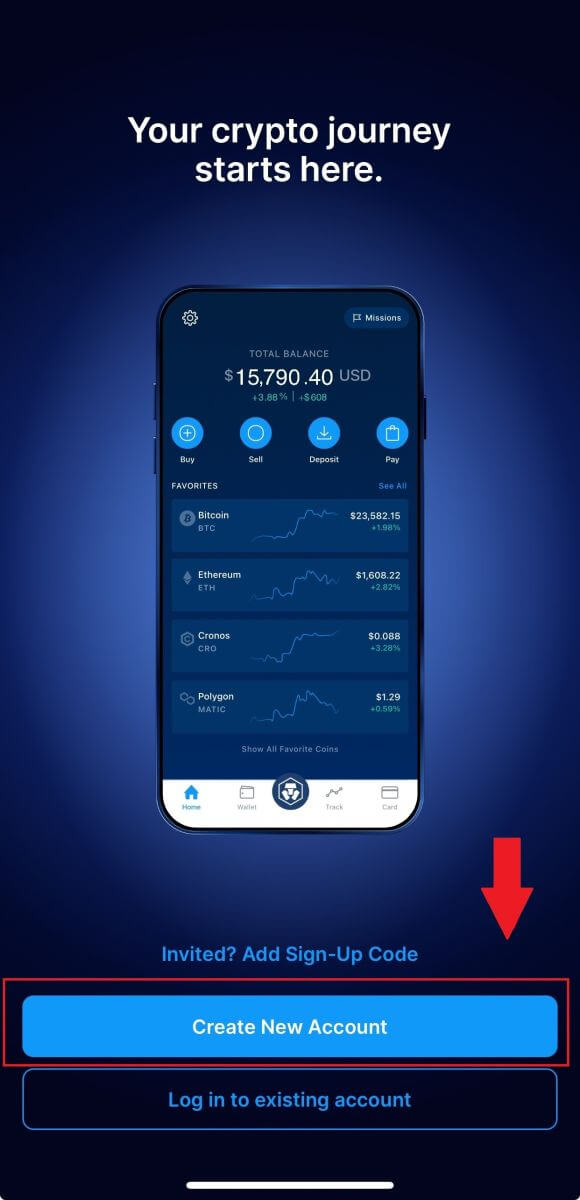
2. 귀하의 정보를 입력하세요.
- 당신의 이메일 주소를 입력 해주세요 .
- " Crypto.com의 독점 제안과 업데이트를 받고 싶습니다 " 확인란을 선택하세요 .
- " 새 계정 만들기 "를 탭하세요.
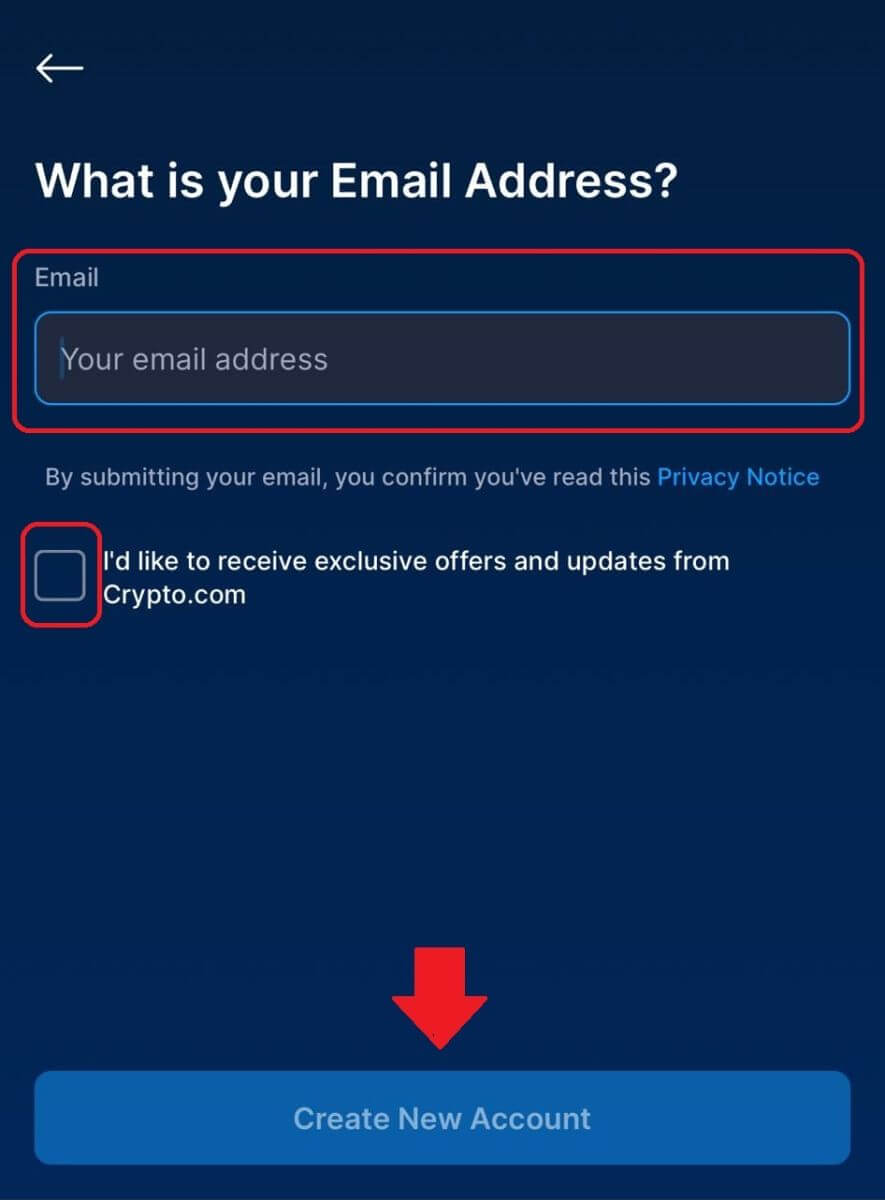
3. 이메일에서 확인 링크를 확인하세요. 링크가 보이지 않으면 [재전송]을 클릭하세요. 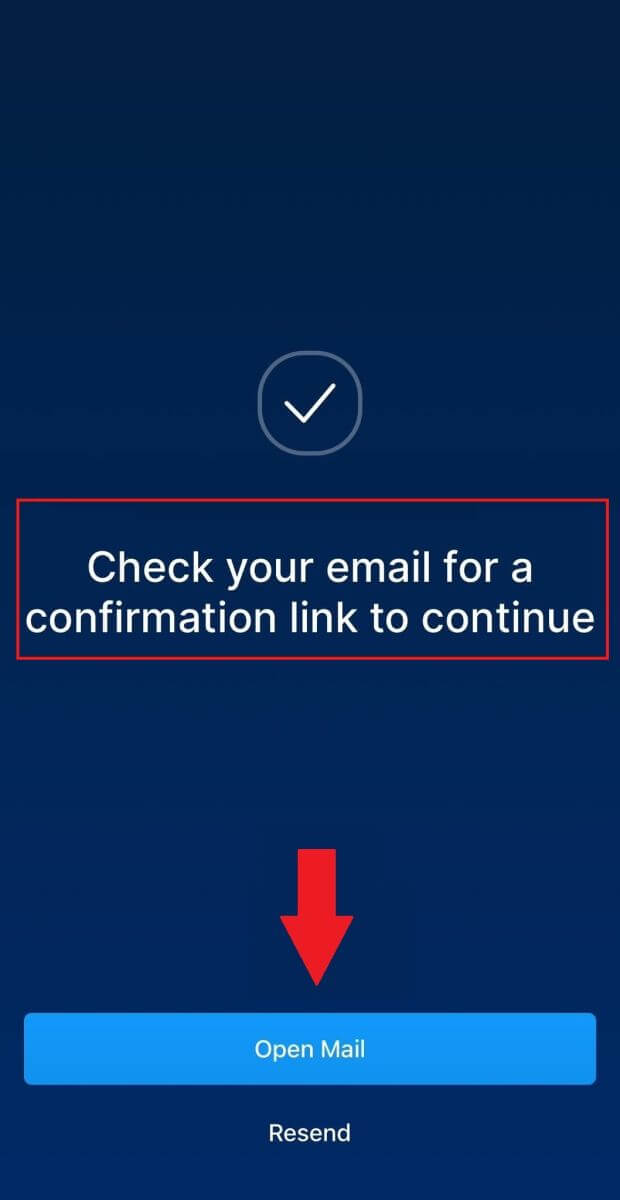
4. 다음으로 전화번호로 회원가입을 한 후 [계속]을 탭하세요. 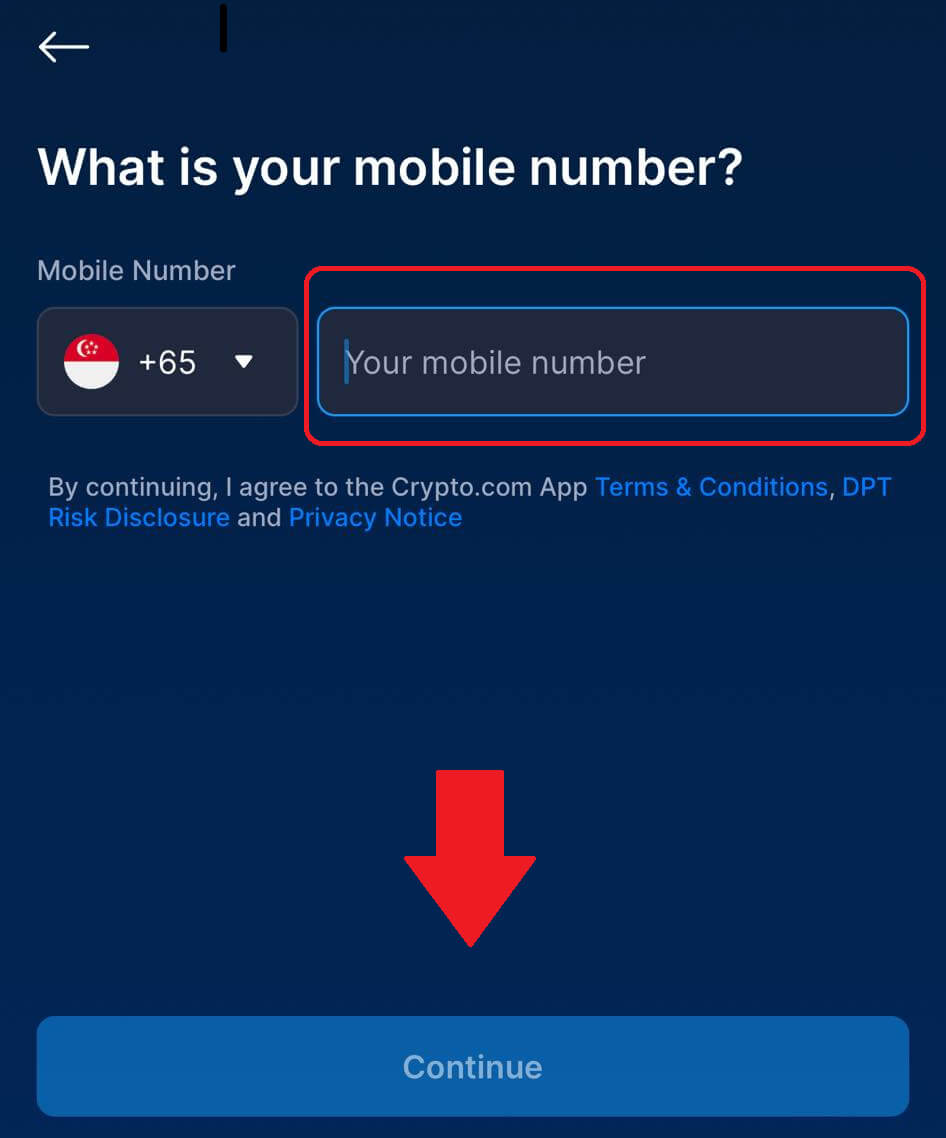
5. 휴대폰으로 전송된 6자리 코드를 입력하세요. 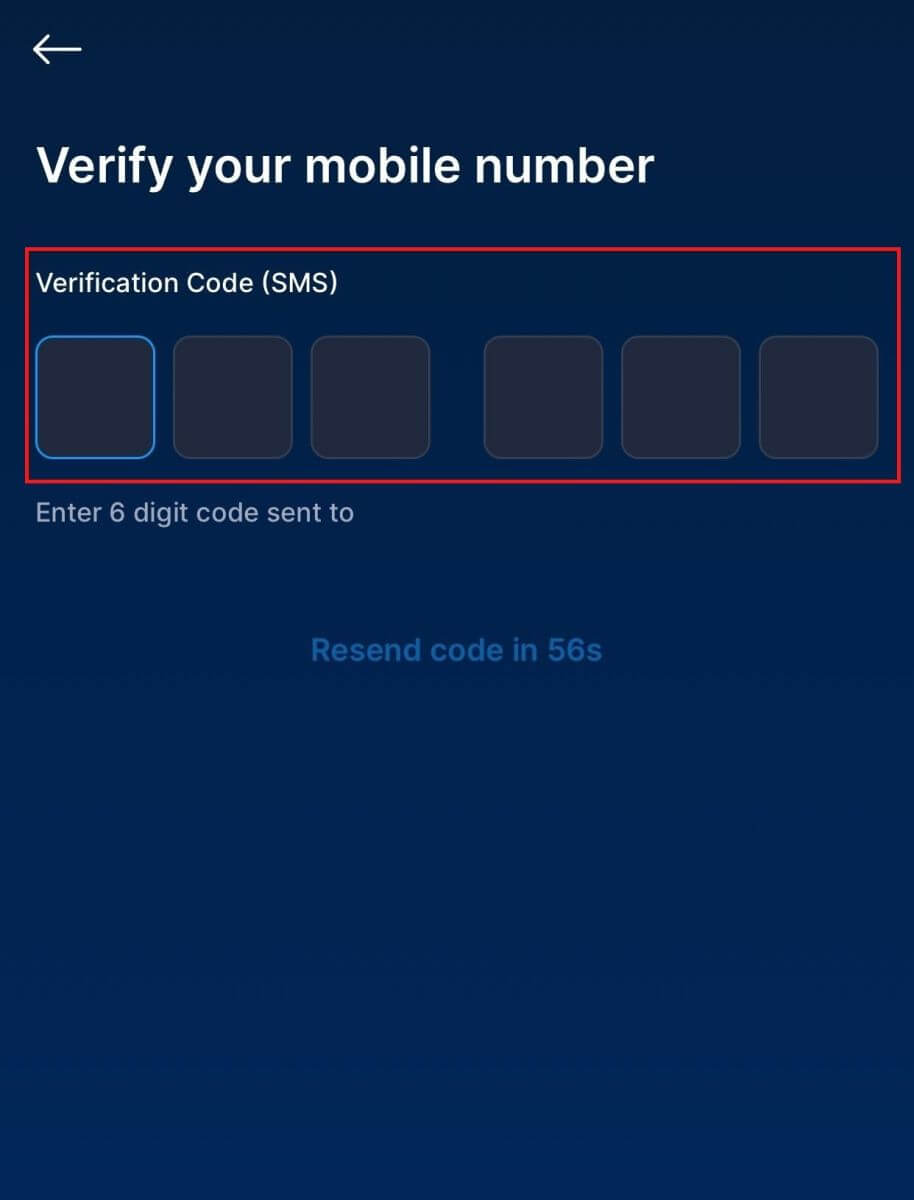
6. 거래 잠금 해제 및 확인에 사용되는 비밀번호를 설정하세요. 7. 다음은 [동의 및 계속]을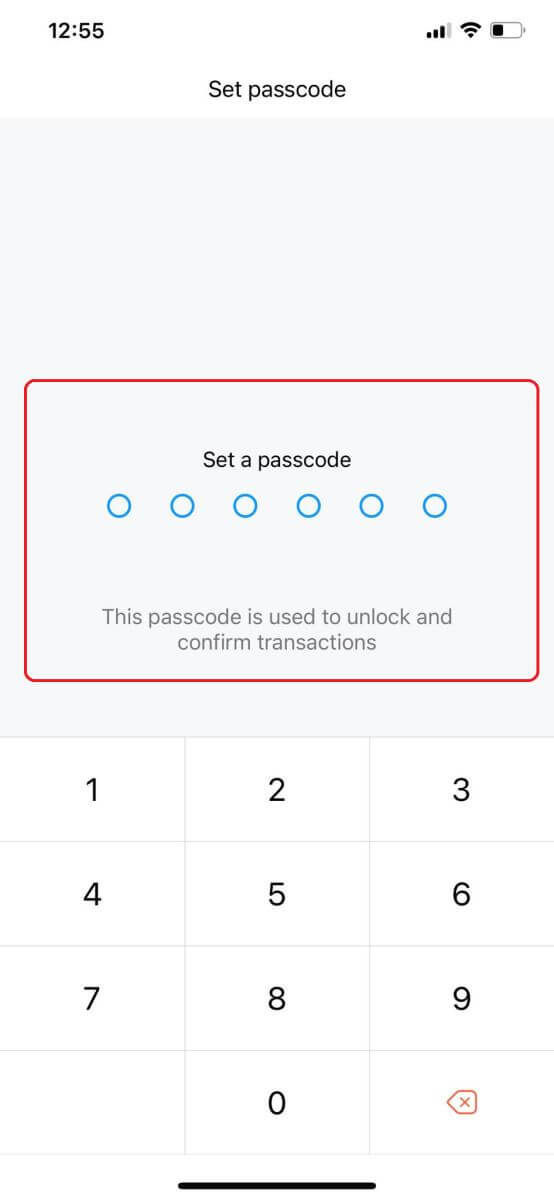
눌러 본인 인증을 진행합니다 .
8. 진행하려는 문서 유형을 선택하십시오.
9. 신분증을 액자에 넣고 사진을 찍어주세요.
10. 문서가 제출된 후 확인될 때까지 며칠 정도 기다립니다. [참고]:
계정은 Crypto.com 앱을 통해서만 개설되므로 이메일이나 인앱 채팅을 통해 필수 정보를 보내지 마십시오.
*여권은 대부분의 상황에서 사용하기에 가장 적합한 문서입니다. 여권이 없으면 일반적으로 주민등록증이나 운전면허증으로 충분합니다.
(단, 미국 시민 및 영주권자는 해당 국가에서 발급한 운전면허증 또는 신분증을 제시해야 합니다.
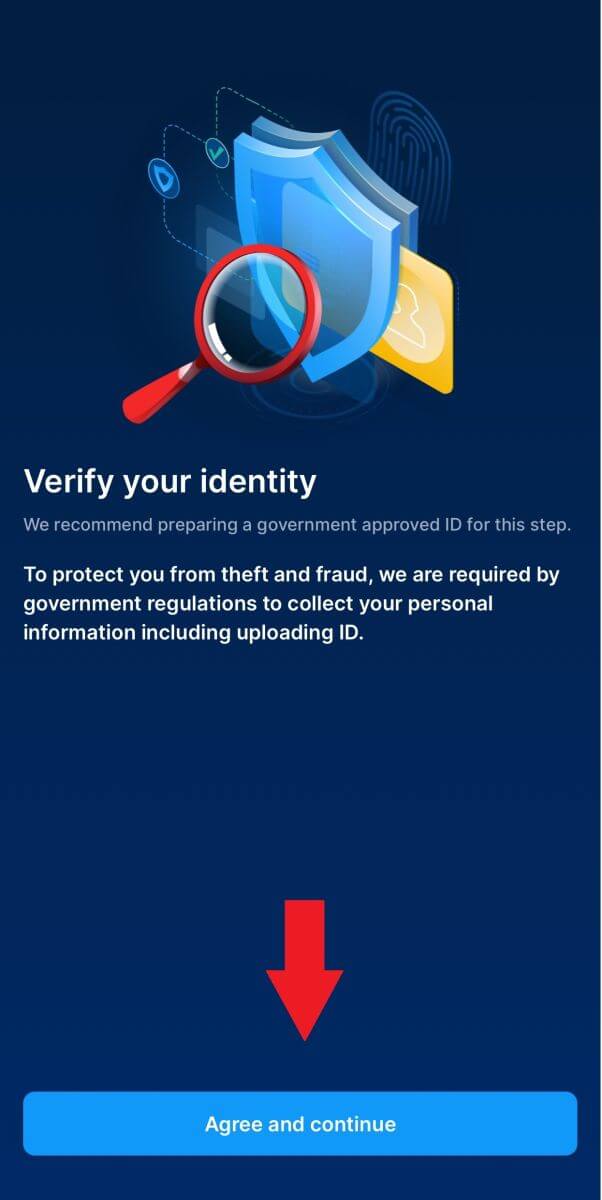
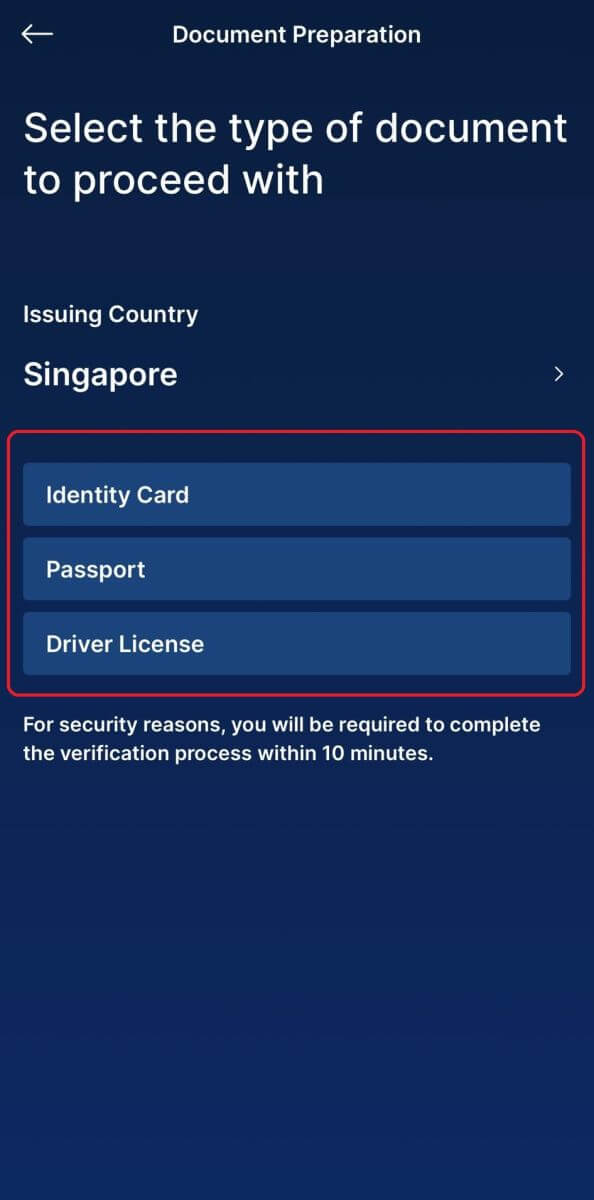
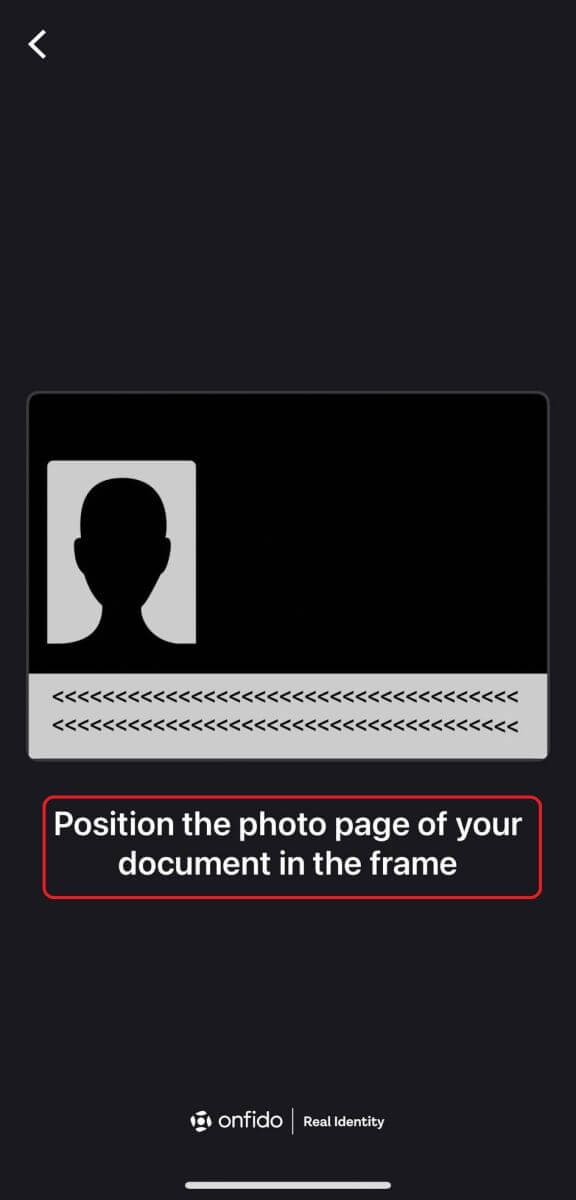
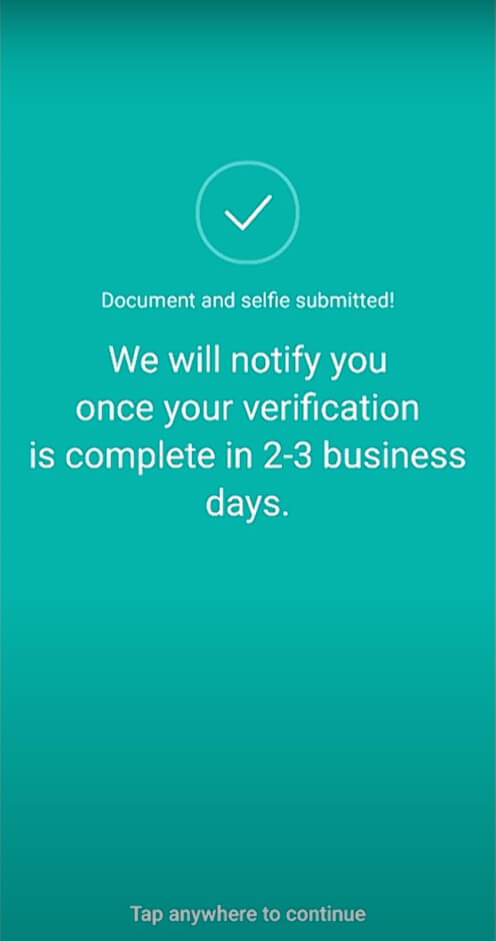
주소 확인을 위해 어떤 종류의 문서가 허용되나요?
거주지 주소 확인을 위해서는 아래 서류 중 본인 명의의 서류(3개월 이내 발급) 중 하나가 인정됩니다.
공과금 청구서.
정부 부서 또는 기관의 서신.
은행, 금융기관, 공인 보험사에서 발행한 명세서 또는 서신(신용카드 명세서의 경우 카드번호를 가려주세요)
유효한 정부 신분증.
문서를 캡처할 때 다음 사항에 유의하세요.
네 모서리 모두에서 전체 형태를 캡처하세요. 문서의 부분 스캔은 허용되지 않습니다.
컴퓨터 화면을 통해 인쇄된 문서나 디지털 사본을 캡처합니다.
은행 계좌나 카드 번호를 마스킹하는 경우를 제외하고는 문서를 변경하지 마십시오.
전체 문서가 캡처되도록 문서를 수직(세로 모드)으로 캡처하고, 가로 모드로 캡처하지 마십시오.

내 정보로 무엇을 하시나요?
Crypto.com은 해당 법률 및 규정에서 요구하는 대로 주소 확인 목적으로만 정보를 사용합니다. Crypto.com은 신청자가 제출한 정보를 다른 목적으로 사용하지 않습니다.
자주 묻는 질문(FAQ)
내 신청서가 3일 후에 승인되지 않은 이유는 무엇입니까?
대부분의 신청서는 3~4일 안에 처리되지만, 신규 신청자 수가 너무 많아 일부 KYC 검토에는 영업일 기준 약 7일이 소요됩니다.
신청서는 가능한 한 빨리 검토되고 있으며, 완료되면 이메일을 통해 업데이트가 제공될 것입니다. 양해해 주셔서 감사합니다.
OTP를 받지 못했습니다
전화번호(국가 코드 포함)와 모바일 서비스 제공업체를 기재하여 [ [email protected]] 으로 이메일을 보내주세요 .
"싱패스"란 무엇인가요?
Singpass 는 1,700개 이상의 정부 및 민간 부문 서비스에 온라인 및 오프라인으로 쉽고 안전하게 액세스할 수 있는 모든 싱가포르 거주자가 신뢰할 수 있는 디지털 신원입니다. 사용자는 향상된 Singpass를 사용하여 디지털 서비스에 로그인하고, 카운터를 통해 신원을 증명하고, 문서에 디지털 서명하는 등의 작업을 수행할 수 있습니다.
Singpass는 정부기술청(GovTech)이 관리하며 싱가포르의 Smart Nation 비전을 주도하는 8가지 전략적 국가 프로젝트 중 하나입니다.
마이인포(MyInfo)란 무엇인가요?
MyInfo는 Singpass 사용자가 참여 정부 기관에서 검색되는 데이터를 포함하여 디지털 서비스 거래에 대해 동의 하에 개인 데이터 및 사전 작성 양식을 관리할 수 있도록 하는 서비스입니다. 이는 사용자가 모든 온라인 거래에 대해 반복적으로 데이터를 제공하는 대신 디지털 서비스에 개인 데이터를 한 번만 제공하면 된다는 것을 의미합니다. 사용자는 Singpass 앱의 프로필 탭 에서 자신의 개인 데이터 프로필을 볼 수 있습니다 .
앱이 내 신분증을 스캔하거나 사진을 찍지 않나요?
처음 시도에서 문서 및/또는 사진을 스캔하지 못한 경우 수동 업로드 기능을 사용해 보십시오.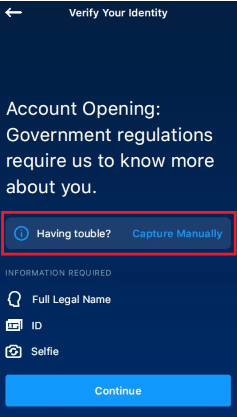
[다음 절차는 확인 절차를 빠르게 진행하는 데 도움이 됩니다.]:
[실명]: 입력한 이름이 제공한 문서의 이름과 일치하는지 다시 확인하세요. 논문에서 두문자어나 이니셜을 사용하는 경우에는 이름 대신 전체 이름을 사용하십시오. 철자 오류가 없는지 확인하십시오.
[유효한 신분증을 가지고 있음]: 조명이 밝은 곳에서 신분증 사진을 촬영하세요. 문서의 네 모서리가 모두 보이고 반사가 없는지 확인하십시오(휴대폰의 손전등이 켜져 있으면 끄십시오). 렌즈를 청소하고 휴대폰을 단단히 잡은 다음, 액자가 문서 가장자리에 닿도록 카메라를 배치하세요. 닿으면 사진이 자동으로 촬영됩니다. 이미지를 캡처한 후 이미지의 정보를 읽을 수 있는지 확인하십시오. 이미지 품질이 확실하지 않은 경우 제출하기 전에 다시 촬영하세요.
[셀카 잘 찍기]: 사진을 찍을 때 카메라를 안정적으로 유지하고 눈으로 녹색 점을 따라가세요(이 기술은 동영상 카메라와 사진 카메라를 모두 사용합니다). 가능한 한 가만히 있으십시오. 시간이 오래 걸리지 않습니다.